臺(tái)式電腦拆機(jī)清灰教程 請(qǐng)?zhí)崆皞浜霉ぞ?/h1>
你有沒(méi)有過(guò)電腦風(fēng)扇狂轉(zhuǎn),進(jìn)個(gè)系統(tǒng)幾分鐘,玩LOL閃退被隊(duì)友怒噴的經(jīng)歷?每個(gè)臺(tái)式機(jī)里都隱藏著一個(gè)污力滔滔的世界,尤其是動(dòng)手能力較差的妹紙,一臺(tái)電腦從剛進(jìn)家門(mén)的新寵到變成廢舊電器,或許都從未清潔過(guò),除非有自稱(chēng)IT高手的怪蜀黍經(jīng)常主動(dòng)來(lái)幫忙!
本文引用地址:http://www.104case.com/article/201603/288470.htm 其實(shí)大多數(shù)人都不知道,靜靜立在桌下角落里為你服役多年的電腦主機(jī),隱藏了多少污垢,承受了多少的灰塵。因?yàn)轱L(fēng)冷散熱的關(guān)系,機(jī)箱中風(fēng)扇和風(fēng)扇吹過(guò)的硬件,自然成為了藏污納垢之所。長(zhǎng)期不清理灰塵不僅會(huì)影響主機(jī)性能,天氣慢慢變熱和變潮濕后,過(guò)多的絮狀物還可能造成元器件短路等嚴(yán)重后果。臟活累活當(dāng)然不能讓妹子來(lái)做,接下來(lái)老司機(jī)就給大家完整演示一下臺(tái)式電腦拆機(jī)清灰圖文教程。好人修電腦,壞人床上搞,我們的目標(biāo)是:在床上修電腦!
老司機(jī)的掃除裝備,小而全:

工欲善其事,必先利其器,請(qǐng)?zhí)崆皞浜霉ぞ摺F鋵?shí)對(duì)于拆機(jī)來(lái)說(shuō),一把十字螺絲刀即可。但對(duì)于清潔和組裝工具,還需要準(zhǔn)備刷子、氣吹、橡皮、膠帶和硅脂。有條件的還可以準(zhǔn)備上一塊超大鼠標(biāo)墊、一些備用螺絲和扎帶。
如果不是經(jīng)常拆機(jī)的用戶(hù),可以先用相機(jī)或手機(jī)拍下拆機(jī)前的照片,尤其要拍下重點(diǎn)硬件接口的位置,以防止發(fā)生拆機(jī)后裝不回去的“慘劇”發(fā)生。或者找到該電腦主板的說(shuō)明書(shū),將排線(xiàn)示意圖這幾頁(yè)做好標(biāo)記。另外,在觸摸硬件前,需要釋放身上的靜電,摸一下水泥地面或者金屬暖氣管即可。
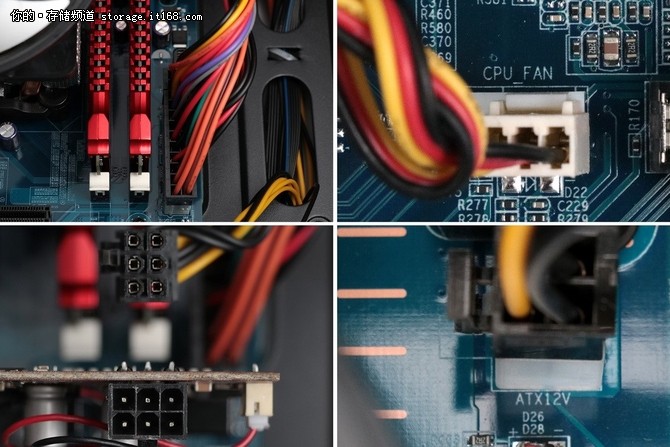
上面這些都是重要的接口,它們分別是主板24Pin供電,CPU風(fēng)扇(CPU風(fēng)扇一定要插在“CPUFAN”這個(gè)位置,不然開(kāi)機(jī)主板有可能會(huì)報(bào)錯(cuò)),顯卡6pin供電(有的是8Pin),CPU 4Pin或者8Pin供電。

這些就是從機(jī)箱內(nèi)拆下來(lái)的所有(必備)配件。依次為顯卡,散熱器,主板,CPU,SSD
SATA數(shù)據(jù)線(xiàn),內(nèi)存
洗刷刷 細(xì)刷刷:
對(duì)于主板清灰,最簡(jiǎn)單的就是用強(qiáng)風(fēng)吹風(fēng)機(jī)吹一下,如果不具備條件的話(huà),也可以用刷子來(lái)清理各個(gè)插槽,邊刷邊用氣吹吹干凈。插槽是最容易進(jìn)灰的,很多人清灰時(shí)沒(méi)有清理插槽內(nèi)部,從而導(dǎo)致重新安裝硬件后無(wú)法開(kāi)機(jī)。其實(shí)主板是可以水洗清潔的,用自來(lái)水就可以,但一定要洗完晾干才能正常使用。因此,不推薦新手使用這種清潔的方法。

注意:清理金手指時(shí)不要把金子摳掉
內(nèi)存金手指就是與主板內(nèi)存插槽連接的一排金黃色銅片,清理時(shí)可以用橡皮反復(fù)擦拭,直到金手指出現(xiàn)光亮的色澤,這樣就可以將附著在金手指上的氧化物清除掉,使之與內(nèi)存插槽之間保持良好的接觸。由于示例中使用的是HyperX系類(lèi)高速內(nèi)存,存儲(chǔ)顆粒上覆蓋有散熱片,因此無(wú)需對(duì)內(nèi)存顆粒進(jìn)行清潔。如果是普通的內(nèi)存條,清理存儲(chǔ)顆粒時(shí)要注意力道,切勿損壞貼片電容組建。
散熱器是主機(jī)里灰塵集中的重災(zāi)區(qū),高手可以嘗試拆掉風(fēng)扇后水洗金屬部分的散熱器,清洗完畢后依舊記得晾干,或者使用電吹風(fēng)機(jī)吹干。對(duì)于新手,建議使用傳統(tǒng)的刷子和氣吹除塵法,清理風(fēng)扇葉片內(nèi)外和散熱器鰭片。這部分的清理工作建議移至室外,或者在室內(nèi)帶上口罩進(jìn)行清理。

鰭片變形會(huì)影響散熱效果,因此清理時(shí)注意不要用力過(guò)猛,
一般來(lái)說(shuō)SSD的金手指是不用清理的,但既然完全拆機(jī)清理,也可以順便擦擦
插拔幾次排線(xiàn)可以去掉氧化層,順便查看SATA線(xiàn)接口是否松動(dòng),如有松動(dòng)需要更換一根SATA線(xiàn)

PCI-E接口的SSD也需要用橡皮清理金手指
這里要說(shuō)下提前準(zhǔn)備的膠帶,把膠帶反纏露出膠面,可以把毛毛和灰塵粘在上面。避免對(duì)硬件的二次污染,另外清理完看上去也會(huì)很有成就感。
拆機(jī)不算本事,點(diǎn)亮才是高手:
拆機(jī)一般比較簡(jiǎn)單,新手順藤摸瓜找到螺絲或卡扣一般都可以順利完成。因此,清理完的重點(diǎn)就是重新裝回去是否能順利點(diǎn)亮。裝回去可比拆下來(lái)難多了,其中最主要的是電源接線(xiàn)方面。

這里用圖片做示意,方便新手了解電源的各個(gè)接口。即使不了解,裝機(jī)時(shí)也可以憑著當(dāng)初拍照的標(biāo)記進(jìn)行安裝。
第一個(gè):24p為主板供電。
第二個(gè):SATA設(shè)備供電,例如SATA接口的紅色HyperX Savage SSD。
第三:6p顯卡輔助供電。
第四個(gè):4p軟驅(qū)供電,基本不用,某些擴(kuò)展板可以用。
第五個(gè):4p+4p為CPU供電插頭。
第六個(gè):大四p電源,過(guò)去是IDE硬盤(pán)供電,現(xiàn)在多為擴(kuò)展設(shè)備和機(jī)箱風(fēng)扇供電所用。

Intel系列CPU將左下角金色三角標(biāo)志對(duì)應(yīng)主板接口上三角標(biāo)志即可成功入位。安裝內(nèi)存前,需要先看好防呆口位置,弄清楚正反位置后再插到主板上,壓下去可聽(tīng)到咔噠的聲響。
PS:一般CPU都是放正方向即可,注意如果CPU插座桿很難壓下去就需要看看是不是裝反了,以防把插針壓彎壓斷。安裝CPU后,需要涂抹硅脂后再安裝散熱器。圖中這樣涂抹硅脂是懶人的慣用方法,沒(méi)手藝的就這樣了,有手藝的可以按照網(wǎng)上的教程只涂抹薄薄一層。
除污完畢,電腦重獲新生:
通常建議在主板上先安裝CPU和散熱器,然后把在把主板用螺絲固定到機(jī)箱里中。然后安裝電源,連接CPU主板供電,安裝顯卡、內(nèi)存和SSD,連接顯卡、硬盤(pán)連線(xiàn)。

對(duì)于走線(xiàn),我們可以參考之前拍攝的照片,也可以按照主板說(shuō)明書(shū)中的圖示進(jìn)行安裝。圖中的插針依次為機(jī)箱前置音頻、USB、機(jī)箱接線(xiàn),具體需要參考主板的說(shuō)明書(shū)。如果找不到說(shuō)明書(shū),可以在主板品牌的官方網(wǎng)站上下載對(duì)應(yīng)的電子版說(shuō)明書(shū)。
追求完美的可以自己走一下背線(xiàn),帶來(lái)的好處就是給機(jī)箱一個(gè)良好的風(fēng)道,如果偷懶或者水平有限那就盡量讓線(xiàn)溜邊走,不過(guò)記得最后要用塑料扎帶扎好,防止線(xiàn)掉了碰到散熱風(fēng)扇。
裝好后成功點(diǎn)亮,并可以開(kāi)機(jī)正常運(yùn)行,清理大功告成。
你有沒(méi)有過(guò)電腦風(fēng)扇狂轉(zhuǎn),進(jìn)個(gè)系統(tǒng)幾分鐘,玩LOL閃退被隊(duì)友怒噴的經(jīng)歷?每個(gè)臺(tái)式機(jī)里都隱藏著一個(gè)污力滔滔的世界,尤其是動(dòng)手能力較差的妹紙,一臺(tái)電腦從剛進(jìn)家門(mén)的新寵到變成廢舊電器,或許都從未清潔過(guò),除非有自稱(chēng)IT高手的怪蜀黍經(jīng)常主動(dòng)來(lái)幫忙!
本文引用地址:http://www.104case.com/article/201603/288470.htm其實(shí)大多數(shù)人都不知道,靜靜立在桌下角落里為你服役多年的電腦主機(jī),隱藏了多少污垢,承受了多少的灰塵。因?yàn)轱L(fēng)冷散熱的關(guān)系,機(jī)箱中風(fēng)扇和風(fēng)扇吹過(guò)的硬件,自然成為了藏污納垢之所。長(zhǎng)期不清理灰塵不僅會(huì)影響主機(jī)性能,天氣慢慢變熱和變潮濕后,過(guò)多的絮狀物還可能造成元器件短路等嚴(yán)重后果。臟活累活當(dāng)然不能讓妹子來(lái)做,接下來(lái)老司機(jī)就給大家完整演示一下臺(tái)式電腦拆機(jī)清灰圖文教程。好人修電腦,壞人床上搞,我們的目標(biāo)是:在床上修電腦!
老司機(jī)的掃除裝備,小而全:

工欲善其事,必先利其器,請(qǐng)?zhí)崆皞浜霉ぞ摺F鋵?shí)對(duì)于拆機(jī)來(lái)說(shuō),一把十字螺絲刀即可。但對(duì)于清潔和組裝工具,還需要準(zhǔn)備刷子、氣吹、橡皮、膠帶和硅脂。有條件的還可以準(zhǔn)備上一塊超大鼠標(biāo)墊、一些備用螺絲和扎帶。
如果不是經(jīng)常拆機(jī)的用戶(hù),可以先用相機(jī)或手機(jī)拍下拆機(jī)前的照片,尤其要拍下重點(diǎn)硬件接口的位置,以防止發(fā)生拆機(jī)后裝不回去的“慘劇”發(fā)生。或者找到該電腦主板的說(shuō)明書(shū),將排線(xiàn)示意圖這幾頁(yè)做好標(biāo)記。另外,在觸摸硬件前,需要釋放身上的靜電,摸一下水泥地面或者金屬暖氣管即可。
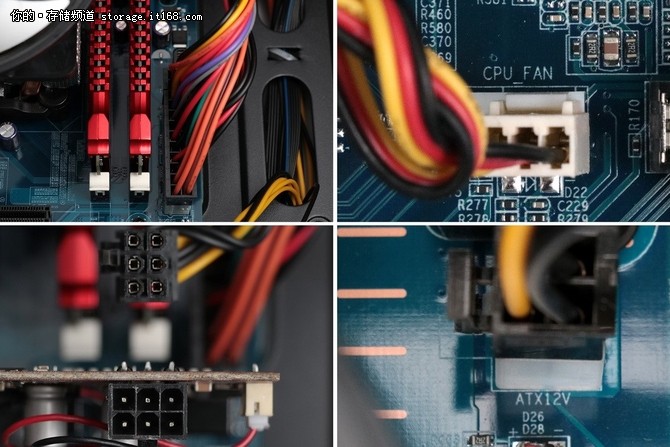
上面這些都是重要的接口,它們分別是主板24Pin供電,CPU風(fēng)扇(CPU風(fēng)扇一定要插在“CPUFAN”這個(gè)位置,不然開(kāi)機(jī)主板有可能會(huì)報(bào)錯(cuò)),顯卡6pin供電(有的是8Pin),CPU 4Pin或者8Pin供電。

這些就是從機(jī)箱內(nèi)拆下來(lái)的所有(必備)配件。依次為顯卡,散熱器,主板,CPU,SSD
SATA數(shù)據(jù)線(xiàn),內(nèi)存
洗刷刷 細(xì)刷刷:
對(duì)于主板清灰,最簡(jiǎn)單的就是用強(qiáng)風(fēng)吹風(fēng)機(jī)吹一下,如果不具備條件的話(huà),也可以用刷子來(lái)清理各個(gè)插槽,邊刷邊用氣吹吹干凈。插槽是最容易進(jìn)灰的,很多人清灰時(shí)沒(méi)有清理插槽內(nèi)部,從而導(dǎo)致重新安裝硬件后無(wú)法開(kāi)機(jī)。其實(shí)主板是可以水洗清潔的,用自來(lái)水就可以,但一定要洗完晾干才能正常使用。因此,不推薦新手使用這種清潔的方法。

注意:清理金手指時(shí)不要把金子摳掉
內(nèi)存金手指就是與主板內(nèi)存插槽連接的一排金黃色銅片,清理時(shí)可以用橡皮反復(fù)擦拭,直到金手指出現(xiàn)光亮的色澤,這樣就可以將附著在金手指上的氧化物清除掉,使之與內(nèi)存插槽之間保持良好的接觸。由于示例中使用的是HyperX系類(lèi)高速內(nèi)存,存儲(chǔ)顆粒上覆蓋有散熱片,因此無(wú)需對(duì)內(nèi)存顆粒進(jìn)行清潔。如果是普通的內(nèi)存條,清理存儲(chǔ)顆粒時(shí)要注意力道,切勿損壞貼片電容組建。
散熱器是主機(jī)里灰塵集中的重災(zāi)區(qū),高手可以嘗試拆掉風(fēng)扇后水洗金屬部分的散熱器,清洗完畢后依舊記得晾干,或者使用電吹風(fēng)機(jī)吹干。對(duì)于新手,建議使用傳統(tǒng)的刷子和氣吹除塵法,清理風(fēng)扇葉片內(nèi)外和散熱器鰭片。這部分的清理工作建議移至室外,或者在室內(nèi)帶上口罩進(jìn)行清理。

鰭片變形會(huì)影響散熱效果,因此清理時(shí)注意不要用力過(guò)猛,
一般來(lái)說(shuō)SSD的金手指是不用清理的,但既然完全拆機(jī)清理,也可以順便擦擦
插拔幾次排線(xiàn)可以去掉氧化層,順便查看SATA線(xiàn)接口是否松動(dòng),如有松動(dòng)需要更換一根SATA線(xiàn)

PCI-E接口的SSD也需要用橡皮清理金手指
這里要說(shuō)下提前準(zhǔn)備的膠帶,把膠帶反纏露出膠面,可以把毛毛和灰塵粘在上面。避免對(duì)硬件的二次污染,另外清理完看上去也會(huì)很有成就感。
拆機(jī)不算本事,點(diǎn)亮才是高手:
拆機(jī)一般比較簡(jiǎn)單,新手順藤摸瓜找到螺絲或卡扣一般都可以順利完成。因此,清理完的重點(diǎn)就是重新裝回去是否能順利點(diǎn)亮。裝回去可比拆下來(lái)難多了,其中最主要的是電源接線(xiàn)方面。

這里用圖片做示意,方便新手了解電源的各個(gè)接口。即使不了解,裝機(jī)時(shí)也可以憑著當(dāng)初拍照的標(biāo)記進(jìn)行安裝。
第一個(gè):24p為主板供電。
第二個(gè):SATA設(shè)備供電,例如SATA接口的紅色HyperX Savage SSD。
第三:6p顯卡輔助供電。
第四個(gè):4p軟驅(qū)供電,基本不用,某些擴(kuò)展板可以用。
第五個(gè):4p+4p為CPU供電插頭。
第六個(gè):大四p電源,過(guò)去是IDE硬盤(pán)供電,現(xiàn)在多為擴(kuò)展設(shè)備和機(jī)箱風(fēng)扇供電所用。

Intel系列CPU將左下角金色三角標(biāo)志對(duì)應(yīng)主板接口上三角標(biāo)志即可成功入位。安裝內(nèi)存前,需要先看好防呆口位置,弄清楚正反位置后再插到主板上,壓下去可聽(tīng)到咔噠的聲響。
PS:一般CPU都是放正方向即可,注意如果CPU插座桿很難壓下去就需要看看是不是裝反了,以防把插針壓彎壓斷。安裝CPU后,需要涂抹硅脂后再安裝散熱器。圖中這樣涂抹硅脂是懶人的慣用方法,沒(méi)手藝的就這樣了,有手藝的可以按照網(wǎng)上的教程只涂抹薄薄一層。
除污完畢,電腦重獲新生:
通常建議在主板上先安裝CPU和散熱器,然后把在把主板用螺絲固定到機(jī)箱里中。然后安裝電源,連接CPU主板供電,安裝顯卡、內(nèi)存和SSD,連接顯卡、硬盤(pán)連線(xiàn)。

對(duì)于走線(xiàn),我們可以參考之前拍攝的照片,也可以按照主板說(shuō)明書(shū)中的圖示進(jìn)行安裝。圖中的插針依次為機(jī)箱前置音頻、USB、機(jī)箱接線(xiàn),具體需要參考主板的說(shuō)明書(shū)。如果找不到說(shuō)明書(shū),可以在主板品牌的官方網(wǎng)站上下載對(duì)應(yīng)的電子版說(shuō)明書(shū)。
追求完美的可以自己走一下背線(xiàn),帶來(lái)的好處就是給機(jī)箱一個(gè)良好的風(fēng)道,如果偷懶或者水平有限那就盡量讓線(xiàn)溜邊走,不過(guò)記得最后要用塑料扎帶扎好,防止線(xiàn)掉了碰到散熱風(fēng)扇。
裝好后成功點(diǎn)亮,并可以開(kāi)機(jī)正常運(yùn)行,清理大功告成。




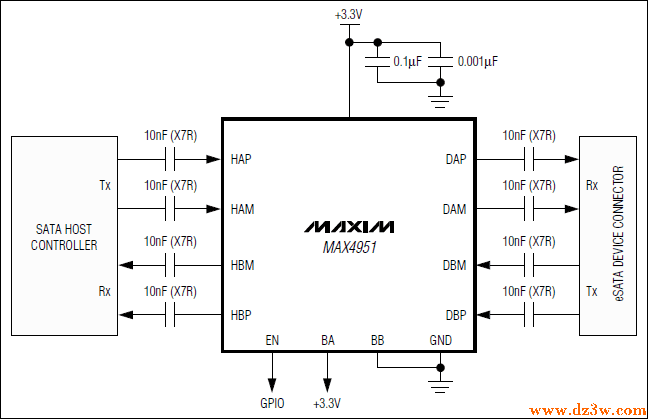

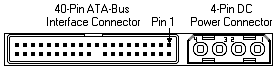
評(píng)論